文章目录(Table of Contents)
简介
最近出去玩了一趟,发现会有照片分布在很多设备上,于是想要有一个 NAS 可以将这些照片存储在一起,方便进行查看。但是查了一下发现群晖的价格太高了,于是想着安装「黑裙」。
目前安装黑裙可以使用 ARPL 进行引导安装,我完整的尝试了一下,全程还是非常简单的。在这里记录一下完整的安装流程。我的硬件使用的是 HP GEN7,我感觉这个机箱还是非常小巧的。
参考资料
- RR: redpill’s preinstallation and recovery environment(最新的驱动下载)
- github-arpl,群晖的引导(我是使用这个进行的安装);
- arpl-i18n,原版 arpl 的一些修改;
- 超详细,多图,简单,黑群晖NAS (ARPL引导)安装教程(个人记录)
群晖系统的安装
准备工作
在开始安装之前,请确保准备好了下面的内容:
- U盘,用于制作引导(不用担心U盘损坏会导致数据丢失,U盘只是开机的时候引导一些群晖系统,并不是真正的系统盘!),这个 U 盘是需要一直插在机器上面的;
- 硬盘,至少需要准备一个硬盘,安装群晖系统的时候需要(群晖的系统,其实是安装在硬盘里面的,必须要一块或者多块硬盘,不需要固态硬盘,普通的大容量机械硬盘即可!);
- 电脑硬件,您需要一台适合做 NAS 的硬件,不管是 J3455,还是 I3-8100 等设备,只要满足了一台电脑 PC 的设备都可以,10 年的老电脑也可以。
下面是群晖官网对系统安装位置的介绍,可以看到系统不是安装在 U盘里面,而是硬盘里面,这也是为什么上面讲一定需要准备一个硬盘(参考资料,DSM 操作系统安装在哪个硬盘上?):
Synology NAS 中安装的每个硬盘都包含系统分区,其中存储了 DSM 操作系统、用户设置(包括帐户凭据、网络设置和控制面板设置)和系统日志。 默认情况下,系统使用 RAID 1 的镜像功能,并将一组相同的系统分区数据保存到 Synology NAS 的每个硬盘上。当系统检测到 Synology NAS 中的硬盘损坏或发生故障时,仍可使用状态良好的硬盘中的系统数据来启动系统。如果有多个状态良好的硬盘可供系统启动,则将先使用硬盘编号较小的硬盘。例如,如果硬盘 1 和硬盘 4 都处于良好状态,则硬盘 1 将用于系统启动。
引导的制作
这里一共需要三个步骤:
- 首先进入 rr(之前是 github-arpl,arpl-i18n) 下载引导(img.zip 的文件);
- 对下载的文件进行解压,得到 img 结尾的文件;
- 使用 rufus 软件将引导写入到 U盘中。此时应该如下图所示,将 img 结尾的文件写入到 U盘;
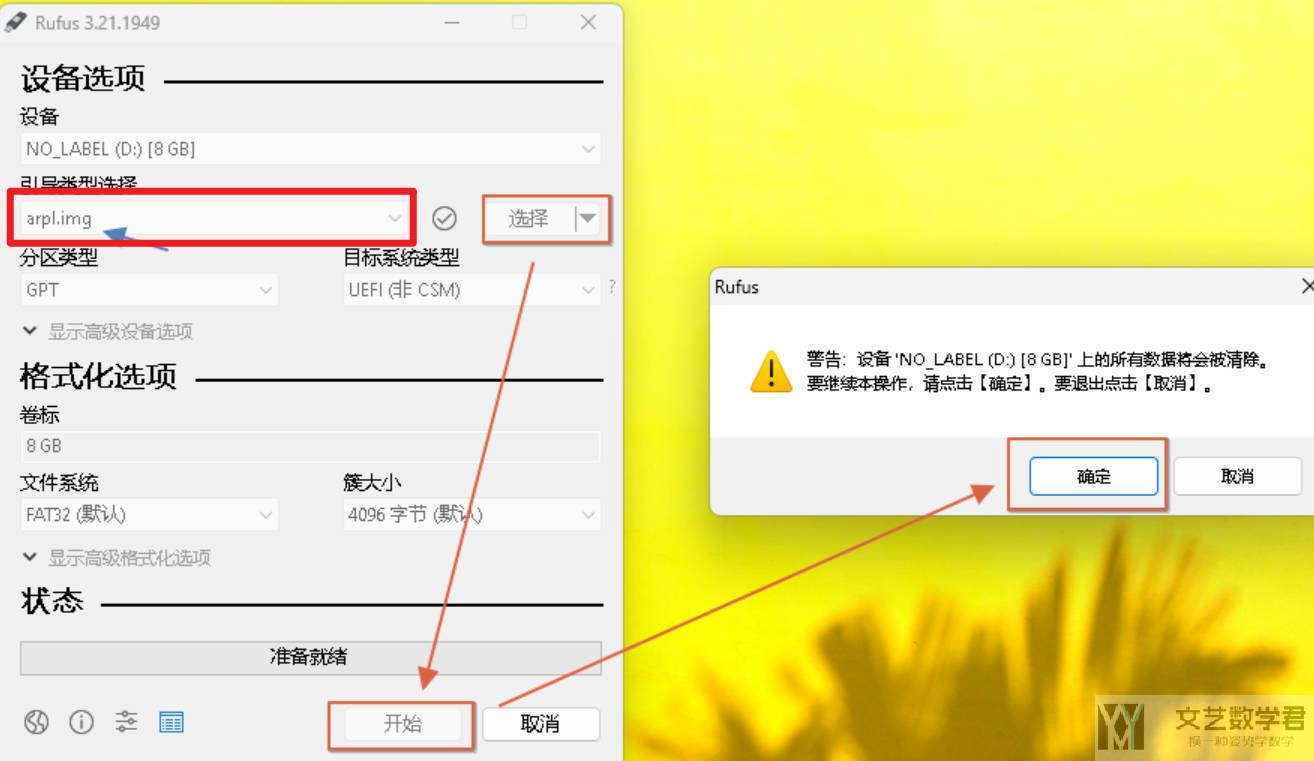
至此我们完成了引导 U盘的制作。接下来我们需要将 U盘插入电脑进行开机。
引导的安装
接下来开始安装引导,这里我们会选择合适的设备,序列号等。如果我们使用了 rr,可以参考其官网 RR Org 的文档进行安装 RR 使用指南 | RR Org,下面是一些关键的点:
- 将 U盘插入电脑,把电脑设置为从 U盘启动(注意启动之前需要连接网线);
- 接着屏幕会显示获取到的 IP 地址(最后端口为 7681),这里可以使用 ifconfig 查看 mac 地址等信息;
- 接着在浏览器中输入刚刚获取到的 IP 地址,开始引导的安装(具体安装的图片可以查看其他的教程,这方面会有很多的教程):
- Choose a model: 918+(这里也可以选择其他的);
- Choose a build number: 选择最新的即可(使用 rr 的时候,不需要选择这个);
- Choose a serial number: 生成一个随机的序列号(使用 rr 的时候,不需要选择这个);
- 选择版本(这里需要选择群晖的版本,选择之后,会有一个链接,可以下载 pat 文件);
- 插件模块,RR 插件详解 | RR Org,选择需要的插件;
- Build the loader(编译引导), 这里开始编译引导;
- 编译完成之后,选择 boot the loader(启动这个引导),我们记录下 Model 和 Build;
下图是在浏览器输入 IP 之后会进入的界面,之后我们依次按照上面的步骤进行选择即可:
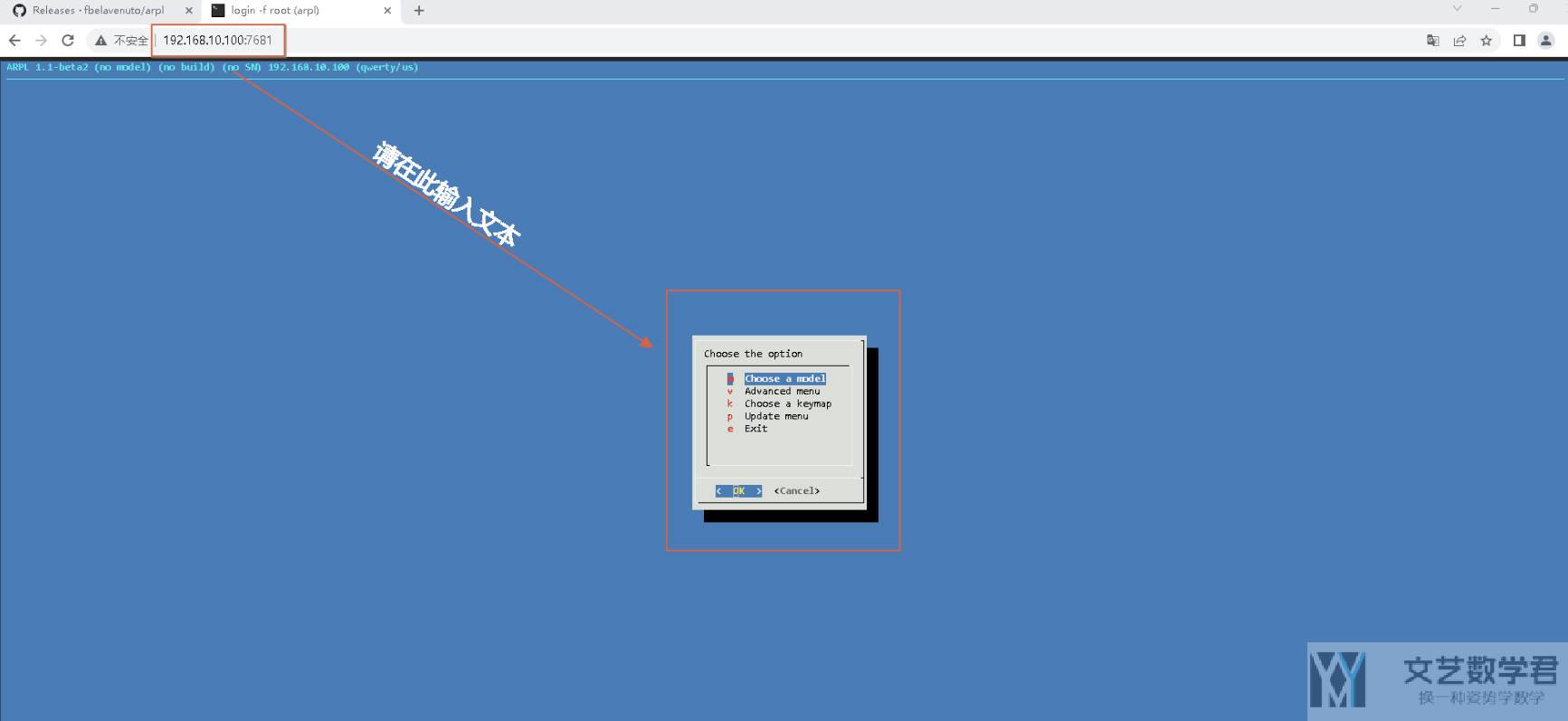
所有的都选择完毕之后,按照下图选择 Build the loader(然后耐心的等待即可):
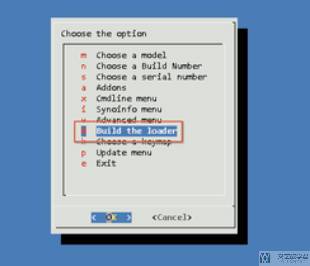
至此我们完成了引导的编译安装,下面我们开始安装群晖的系统。
群晖系统安装
在引导编译完成之后,设备会进行重启,接着我们在浏览器中输入上述提示的地址就会看到熟悉的群晖安装界面(注意我们需要提前插入硬盘)。
- 如果不知道 IP 地址,我们也可以使用 https://finds.synology.com/,来查看你的 NAS 的 IP 地址。最后端口是 5000;
- 如果此时重启后无法打开界面,或是安装后无法打开界面,请确认电脑的启动顺序,需要把 U 盘启动放在最前面。
- 接着我们按照提示下载对应版本的 pat 文件,然后进行上传安装。
- 如果使用了 rr 进行安装,则可以在安装过程中下载对应的 pat 文件即可;
- 打开 https://archive.synology.cn/download/Os/DSM 去查找对应的 pat 文件;
- 下载的版本需要对应刚刚选择的 build number。例如刚刚选择的是 42661,那么我们这里也需要找到对应的文件夹并点击进入,接着选择对应的设备即可。这里我选择的设备的型号是 DS918,大家可以根据自己的设置选择对应的 pat 文件;
- 最后就进行安装,安装完毕之后会重启,然后经过设置之后就可以正常进入系统了(请确认电脑的启动顺序,需要把 U 盘启动放在最前面!!!)。
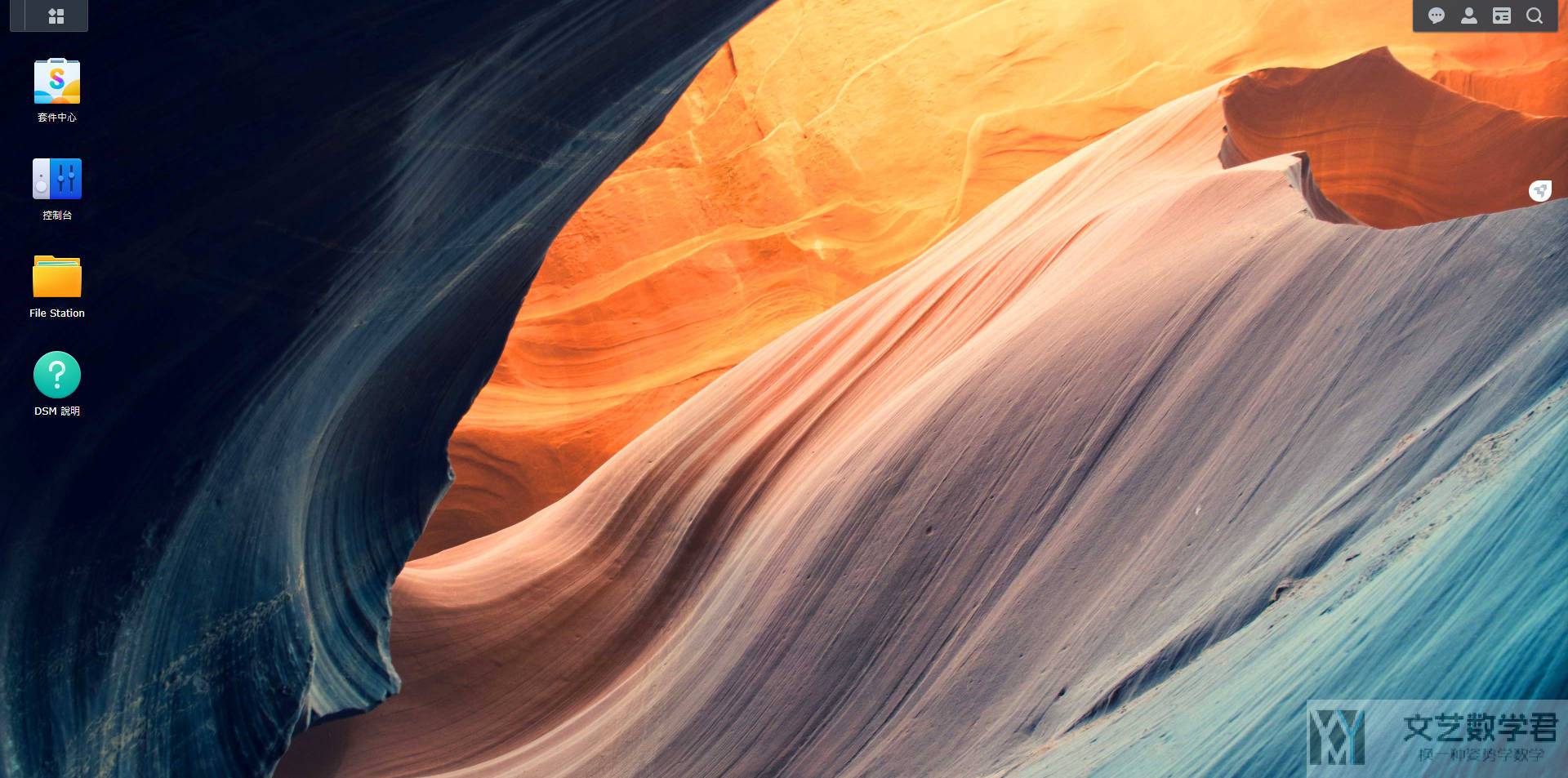
至此,我们就完成了黑裙的安装了。安装完毕之后,我们可以设置共享文件,或是安装众多的套件。我们会在另外一篇中来介绍群晖的使用。
- 微信公众号
- 关注微信公众号
-

- QQ群
- 我们的QQ群号
-









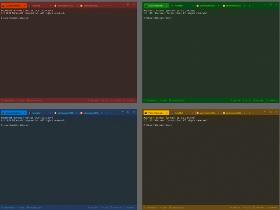



评论